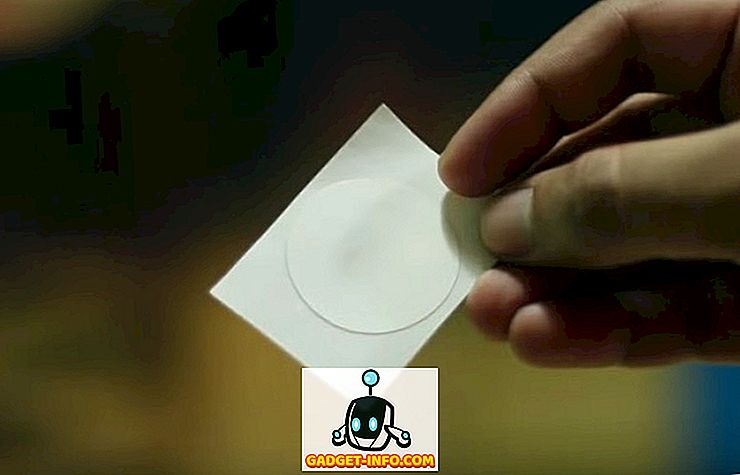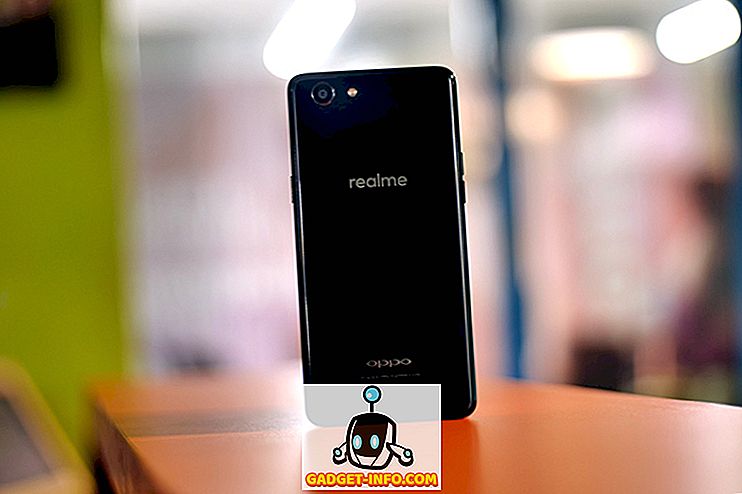Gli iPhone sono piccoli dispositivi con l'aspetto e la potenza che si sentono e si comportano come un brillante pezzo di tecnologia. L'interfaccia utente è snella e coerente e l'UX è generalmente buono, e talvolta fastidioso (notifiche disaggregate, ti sto guardando!). Nel complesso, tuttavia, gli iPhone offrono alcune funzioni davvero buone (come le Live Photos) e di solito li implementano molto meglio della concorrenza. Sono sicuro che conosci molte funzionalità dell'iPhone, ma potresti non saperlo: nascosto nell'app Impostazioni è una funzione di accessibilità che ti consente di controllare il tuo iPhone con movimenti della testa. Sì, hai sentito bene!
Una volta superato il problema di come apparirai - scuotendo la testa a destra e a sinistra - la funzione sembra qualcosa che potrebbe essere un punto di discussione tra i tuoi colleghi. Ovviamente, la funzione è intesa come una caratteristica di accessibilità, ma ciò non significa che non puoi usarla per mettersi in mostra e apparire come se fossi adatta a un film di Star Trek. Interessato? Ecco come abilitare questa funzione, impostare le cose e iniziare a controllare gli iPhone con i movimenti della testa:
Controlla il tuo iPhone con movimenti della testa
Per prima cosa: non incolparmi se sembri sciocco in pubblico, o se la tua data se ne va perché hai continuato a scuotere la testa per tutta la cena.
Ora che l'abbiamo tolto di mezzo, concentriamoci sul compito da svolgere. I passaggi da seguire, al fine di abilitare i gesti della testa per il tuo iPhone, sono descritti di seguito:
1. Apri " Impostazioni" e vai a " Generale" -> "Accessibilità".

2. Scorri verso il basso fino al sottotitolo " Interaction", tocca " Switch Control" e vai a "Switches".

3. Ora, toccare "Aggiungi nuovo interruttore" -> "Fotocamera".

4. Seleziona "Movimento testa sinistra" e scegli "Azione Cambia" che vuoi assegnare ad essa.
- Ho scelto "Centro notifiche", ma puoi scegliere qualsiasi funzione tu voglia assegnare ad esso.

9. Ora seleziona "Right Head Movement" e scegli qualunque "Switch Action" che vuoi assegnare ad esso.
- Ho scelto "Siri", ma di nuovo, puoi scegliere qualsiasi cosa desideri che il tuo iPhone faccia quando muovi la testa verso destra.

10. Questo è tutto per il setup, ora torna alla schermata principale "Switch Control" . Può essere trovato in Impostazioni -> Generale -> Accessibilità -> Controllo interruttori
11. Nella parte superiore dello schermo, abilitare "Switch Control"

12. Sposta la testa a sinistra e il telefono eseguirà la funzione assegnata a "Movimento testa sinistra" ; nel mio caso, ha aperto il "Centro notifiche", sposta la testa a destra e il telefono eseguirà la funzione assegnata a "Movimento testa destra" ; nel mio caso, ha lanciato "Siri" .

I gesti della testa sono ora abilitati sul tuo iPhone.
Nota: puoi impostare i movimenti del movimento della testa in azioni come "Tocca" per utilizzare completamente il telefono con i gesti della testa. Tuttavia, questo è molto lento e per nulla divertente.
Migliora la sensibilità per un controllo più facile
Ora che hai configurato correttamente il controllo dei gesti sul tuo iPhone, è ora di adattarlo alle tue preferenze. Potresti aver notato che è necessario muovere la testa (sinistra o destra) molto chiaramente affinché il tuo iPhone possa attivare l'azione di commutazione. Fortunatamente, la sensibilità ai movimenti può essere cambiata, anche se a un livello molto basso di controllo. Se la funzione funziona correttamente per impostazione predefinita; grande! In caso contrario, segui le istruzioni riportate di seguito per aumentare la sensibilità al gesto del tuo iPhone.
1. Apri " Impostazioni" e vai a " Generale" -> "Accessibilità"

2. Scorri verso il basso fino al sottotitolo " Interazione" e tocca " Commuta controllo" -> "Stabilizzazione interruttori"

3. Ci sono un paio di opzioni che puoi modificare in base alle tue preferenze.
- Mantieni la durata
- Sensibilità di movimento della testa
4. Consente di regolare prima la "Sensibilità movimento testina" . Tocca l'opzione "Sensibilità di movimento della testa"
- Cambia la sensibilità da "Basso" a "Alto"

5. Vai su "Indietro" e tocca "Hold Duration" . Accenderlo e lasciarlo al valore predefinito di 0.10 secondi

Prova subito il "Controllo degli interruttori", e dovrebbe funzionare con movimenti della testa più piccoli per attivare le azioni corrispondenti.
VEDERE ANCHE: Come creare i propri video musicali con Triller su Android e iPhone
Impressiona tutti
Questa funzionalità potrebbe sembrare ingannevole, ma ha un grande potenziale. Anche con solo due movimenti della testa, essere in grado di lanciare app o controllare il telefono con gesti come questi, può rivelarsi un vantaggio in molte situazioni in cui non è possibile accedere fisicamente allo schermo. Può anche essere un punto di discussione durante una festa.
C'è ancora molto da esplorare e modificare nella sezione Accessibilità dell'iPhone. Prova questo, modifica la durata della sospensione su valori diversi per trovare la soluzione migliore, gioca con le altre funzionalità disponibili in "Accessibilità" e facci sapere della tua esperienza nei commenti qui sotto.